In der Notizen-App auf dem iPhone, iPad oder iPod touch zeichnen
Mit dem Apple Pencil oder deiner Fingerspitze kannst du eine Zeichnung in der Notizen-App erstellen.
Vorbereitung
Vergewissere dich, dass die neueste Version von iOS oder iPadOS auf deinem iPhone, iPad oder iPod touch installiert ist.
Wenn du die Notizen-App mit iOS 13 oder älter verwendet hast, stelle sicher, dass du deine Zeichnungen aktualisierst und Notizen mit iCloud einrichtest oder deine Notizen auf deinem Gerät gespeichert hast. Viele Funktionen der Notizen-App funktionieren nicht mit anderen E-Mail-Anbietern.
So erstellst du eine Zeichnung
Tippe in einer Notiz auf die .
Wähle eine Farbe und ein Zeichnungswerkzeug, z. B. den Stift oder den Marker. Um weitere Zeichenwerkzeuge zu sehen, streiche in der Markieren-Symbolleiste nach links oder rechts.
Verwende deine Finger, um deine Zeichnung zu erstellen, oder verwende den Apple Pencil auf einem kompatiblen iPad.
Tippe auf „Fertig“.
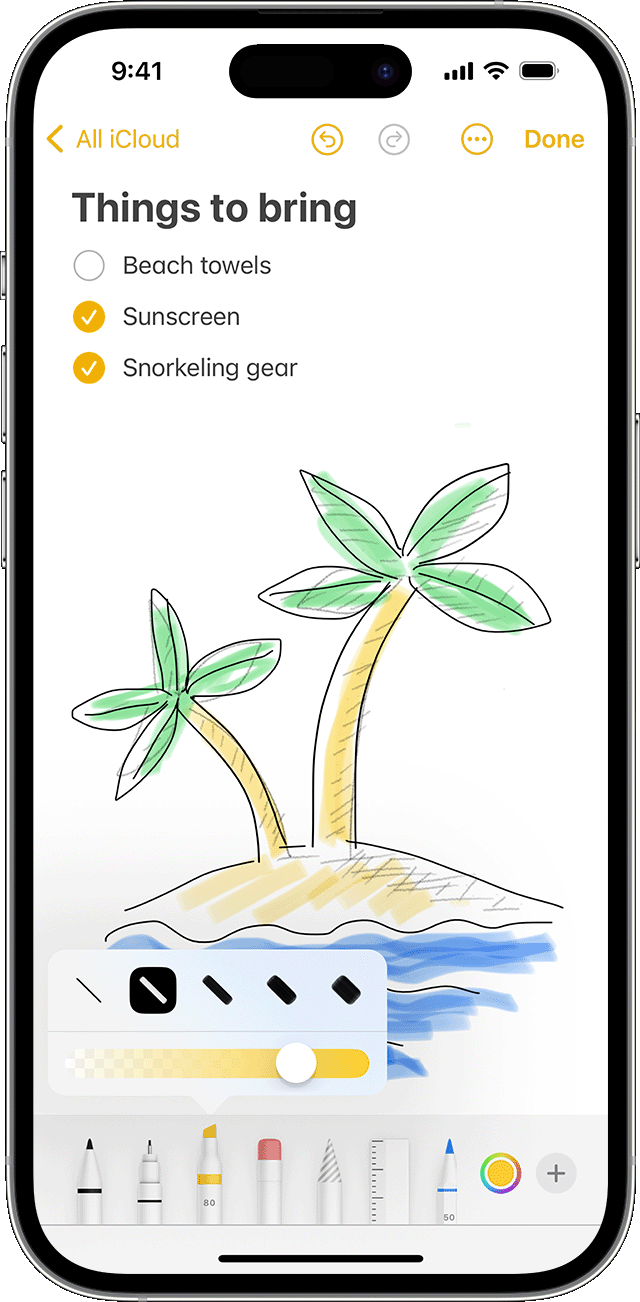
Wenn du einen Teil deiner Zeichnung neu zeichnen möchtest, tippe auf den Radiergummi. Tippe anschließend auf den Bereich, den du löschen möchtest. Wenn du versehentlich etwas löschst, tippe auf die .
Passe die Linienstärke und die Deckkraft von Farben an, indem du erneut auf das ausgewählte Zeichenwerkzeug tippst.
Um deinen Zeichnungsbereich zu vergrößern oder zu verkleinern, ziehe die gelbe Linie ober- oder unterhalb deiner Zeichnung.
Nachdem du eine Zeichnung angefertigt hast, kannst du diese bewegen. Tippe auf das , forme einen Kreis um den Teil der Zeichnung, den du bewegen möchtest, und ziehe ihn an die gewünschte Position. Mit dem Lasso-Werkzeug kannst du außerdem Teile deiner Zeichnung kopieren und einfügen.
Hier erfährst du, wie du mit deinem Apple Pencil und iPad zeichnest.
So bearbeitest du Zeichnungen und Handschriften
Tippe auf die , und tippe dann auf das .
Wähle einen Teil deiner Zeichnung oder Handschrift aus, um ihn zu bearbeiten. Verwende entweder deinen Finger, um einen Teil der Zeichnung zu umkreisen, oder tippe und halte einen Teil der Zeichnung.*
Tippe auf die Auswahl, um bei Bedarf ein Einblendmenü zu öffnen, und wähle dann „Ausschneiden“, „Kopieren“, „Löschen“, „Duplizieren“, „In Formen konvertieren“, „Als Text kopieren“, „Leerzeile oben einfügen“, „Übersetzen“ oder „Begradigen“.
*Wenn du einen Teil der Zeichnung mit dem Lasso umkreist, umgibt eine gepunktete Bewegungslinie die Auswahl. Wenn du auf einen Teil der Zeichnung tippst und ihn gedrückt hältst, heben zwei gelbe Regler zur Größenänderung das Ausgewählte hervor. Du kannst diese Regler bewegen, um den ausgewählten Bereich zu erweitern oder zu verkleinern.
Sticker, Formen und mehr hinzufügen
Tippe auf die , und tippe dann auf die .
Tippe auf „Sticker hinzufügen“, „Text hinzufügen“, „Unterschrift hinzufügen“ oder „Form hinzufügen“, und wähle dann eine Option aus.
Weitere Funktionen der Notizen-App
Hier erhältst du weitere Informationen über die Notizen-App auf dem iPhone, iPad oder iPod touch.